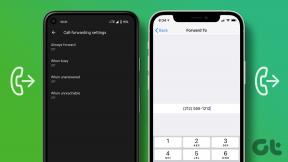როგორ გამორთოთ აპლიკაცია Windows 10-ზე
Miscellanea / / May 06, 2022
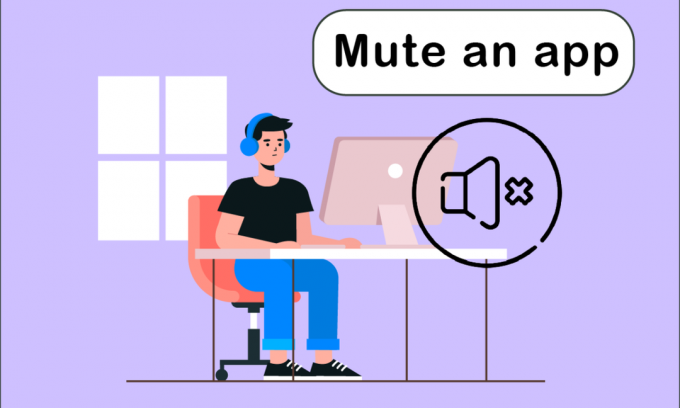
ყველა თქვენს აუდიო მოწყობილობას და თქვენს მიერ დაინსტალირებულ ბევრ აპს აქვს შესანიშნავი აუდიო კონტროლი Windows 10-ში. გაინტერესებთ როგორ გამორთოთ პროგრამები Windows 10-ზე? მაშინ ეს სტატია დაგეხმარებათ. თქვენ შეგიძლიათ აირჩიოთ ცალკე დონე თქვენი ყურსასმენებისთვის და Windows 10 ავტომატურად შეცვლის მას, როდესაც დააკავშირებთ მათ. ანალოგიურად, შეგიძლიათ გამოიყენოთ ხმის მიქსერი კონკრეტული აპლიკაციების ხმაურის დასარეგულირებლად.
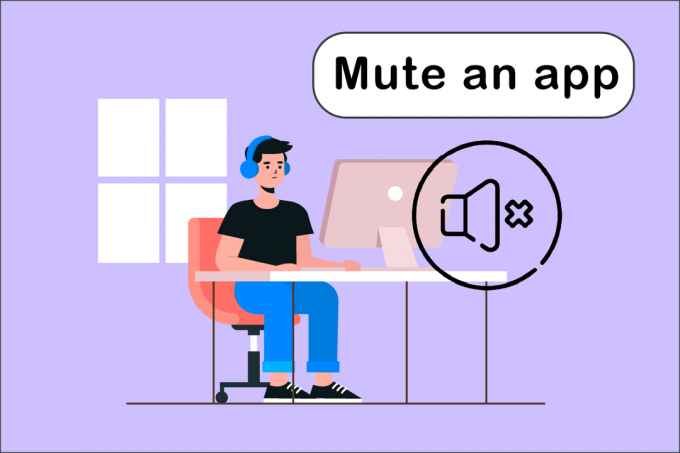
შინაარსი
- როგორ გამორთოთ აპლიკაცია Windows 10-ზე
- მეთოდი 1: სისტემის უჯრის მეშვეობით
- მეთოდი 2: ხმის პარამეტრების მეშვეობით
- მეთოდი 3: გამორთეთ სხვადასხვა აუდიო წყარო
- მეთოდი 4: ბრაუზერის ჩანართების დადუმება
- მეთოდი 5: გამოიყენეთ მესამე მხარის პროგრამული უზრუნველყოფა
როგორ გამორთოთ აპლიკაცია Windows 10-ზე
არსებობს მარტივი ტექნიკა თქვენს კომპიუტერზე ან ლეპტოპზე ერთდროულად გაშვებული მრავალი აპლიკაციის მოცულობის დასარეგულირებლად. ხმის მიქსერი თვალყურს ადევნებს თქვენს მიერ არჩეულ ხმის დონეს თითოეული აპისთვის. ჩართულია Windows 10, შეგიძლიათ გამოიყენოთ ის პროგრამის სამუდამოდ გასაჩუმებლად. აქ მოცემულია ყველა მეთოდის მოკლე მიმოხილვა, რომლითაც შეგიძლიათ გამოიყენოთ აპის დადუმება.
მეთოდი 1: სისტემის უჯრის მეშვეობით
მიჰყევით ქვემოთ მოცემულ ნაბიჯებს Windows 10-ზე აპის დადუმების შესახებ.
1. დააჭირეთ Windows გასაღებიაკრიფეთ აპის სახელი (მაგ. Spotify) გსურთ დადუმება და დააჭირეთ შეიყვანეთ გასაღები გასახსნელად.

2. ახლა, დააწკაპუნეთ მარჯვენა ღილაკით სპიკერიხატი წელს დავალების პანელი.
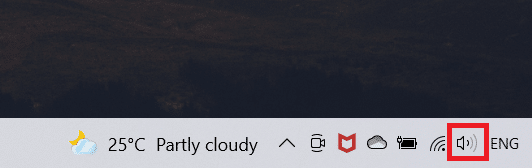
3. აირჩიეთ გახსენით მოცულობის მიქსერი ვარიანტი.
Შენიშვნა: თუ პროგრამას შეუძლია აუდიოს დაკვრა, ის გამოჩნდება მოცულობის მიქსერი თუ თქვენ თვითონ მართავთ მას. თუ აპი არ გამოჩნდება, სცადეთ მასში რაღაცის დაკვრა, რათა მან ხმა გამოსცეს.
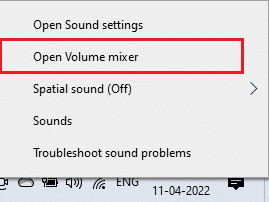
4. დააწკაპუნეთ სპიკერი ხატულა სლაიდერის ქვეშ აპისთვის, რომლის სამუდამოდ გაჩუმება გსურთ.
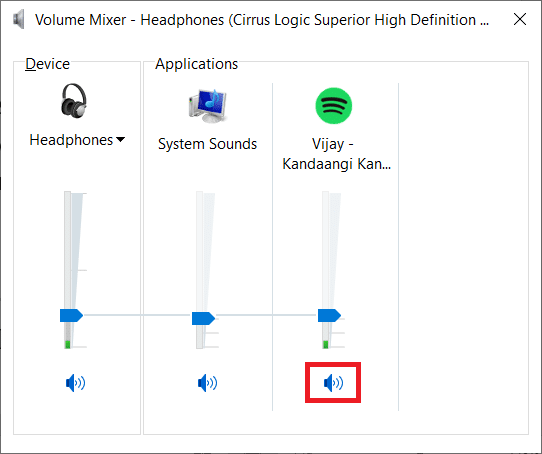
ეს ვარიანტი დაიმახსოვრდება Windows 10-ს. იმავე აპის ხელახლა გაშვებისას, შეამჩნევთ, რომ ხმა კვლავ დადუმებულია ხმის მიქსერში. თქვენ უნდა გახსოვდეთ აპის დადუმება, როცა ის გჭირდებათ ხმის დასაკრავად.
მეთოდი 2: ხმის პარამეტრების მეშვეობით
შემდეგი მეთოდი არის Windows 10-ზე აპლიკაციების დადუმება არის მათი შეცვლა ხმის პარამეტრების მეშვეობით. მიჰყევით ქვემოთ მოცემულ ნაბიჯებს.
1. დაჭერა Windows + I კლავიშები ერთდროულად გასახსნელად პარამეტრები.
2. Დააკლიკეთ სისტემა.
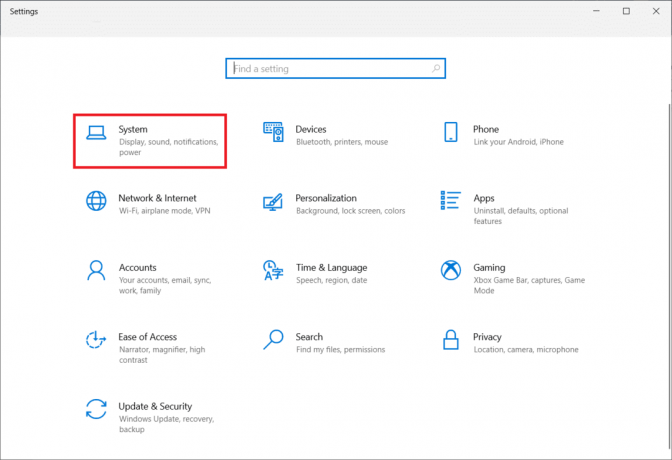
3. Დააკლიკეთ ხმა მარცხენა პანელში.
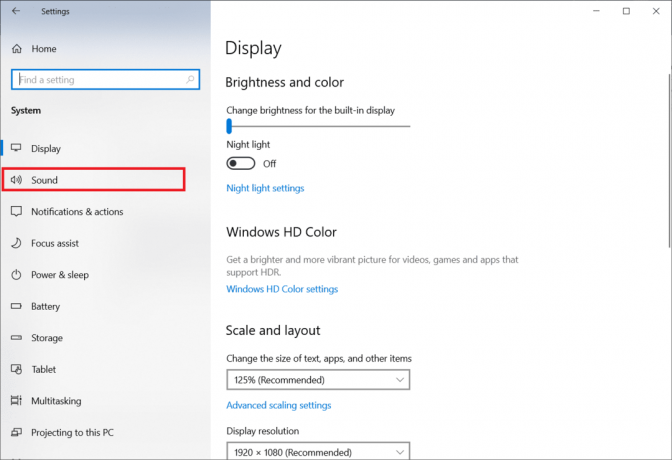
4. გადაახვიეთ ქვემოთ და დააწკაპუნეთ აპის მოცულობა და მოწყობილობის პარამეტრები.
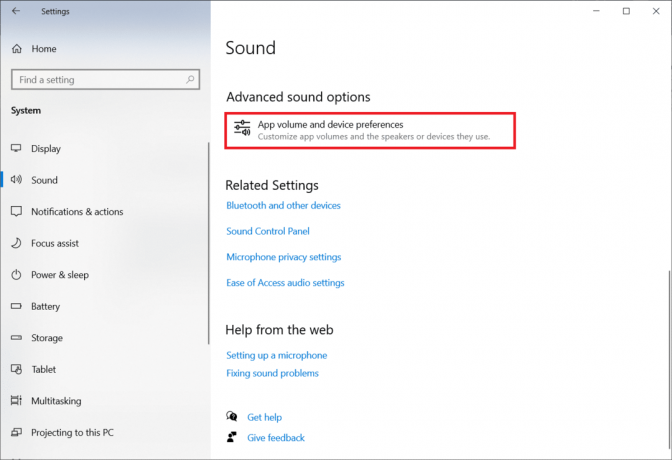
5. გადაიტანეთ ზოლი 0-ზე დადუმება კონკრეტული აპისთვის.
Შენიშვნა: თუ აპი არ გამოჩნდება, სცადეთ მასში რაღაცის დაკვრა, რათა მან ხმა გამოსცეს.
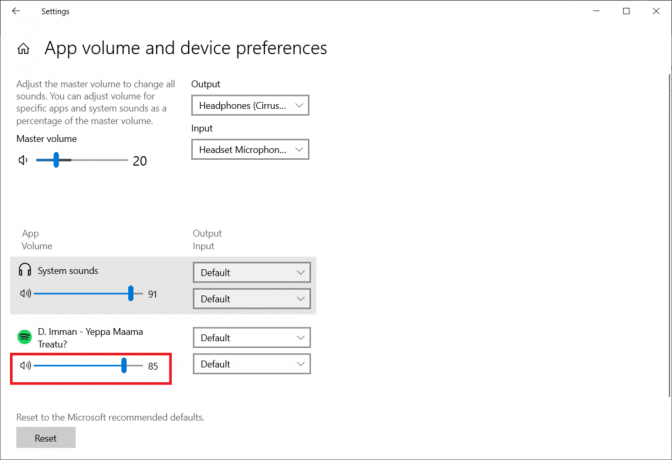
ასევე წაიკითხეთ:როგორ მივიღოთ წვდომა ხმის მართვის პანელზე Windows 10-ზე
მეთოდი 3: გამორთეთ სხვადასხვა აუდიო წყარო
ეს პარამეტრები განსაკუთრებით ეხება ხმის მოწყობილობას. თქვენი დინამიკების გამოყენებისას შეგიძლიათ ხმის დადუმება კონკრეტული აპისთვის, მაგრამ თუ გსურთ მისი დადუმება, როცა სხვა აუდიო წყაროს მიამაგრებთ, ეს ინდივიდუალურად უნდა გააკეთოთ.
1. შეაერთეთ მეორე აუდიო მოწყობილობა თქვენს Windows 10 კომპიუტერზე.
2. Გააღე პროგრამა გსურთ მუნჯი.
3. გაუშვით მოცულობის მიქსერი და დადუმეთ აპლიკაციის მოცულობა, როგორც ეს შესრულებულია მეთოდი 1.
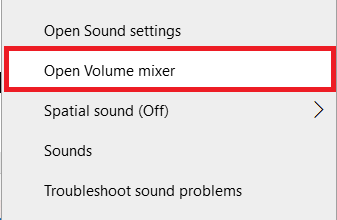
გაიმეორეთ ეს თითოეული აუდიო მოწყობილობისთვის, რომელსაც იყენებთ.
მეთოდი 4: ბრაუზერის ჩანართების დადუმება
ზოგჯერ შეიძლება დაგჭირდეთ ხმის გათიშვა კონკრეტული ჩანართისთვის, მაგრამ არა ბრაუზერის. ამის გაკეთება შეგიძლიათ ქვემოთ მოცემული ნაბიჯების შემდეგ Chrome-ში კონკრეტული ჩანართების დასადუმებლად.
1. დააჭირეთ Windows გასაღები, ტიპი ქრომი და დააწკაპუნეთ გახსენით.

2. Გააღე საიტი ან ჩანართი გსურთ დადუმება.
3. დააწკაპუნეთ მარჯვენა ღილაკით ჩანართი ეკრანის ზედა ნაწილში.
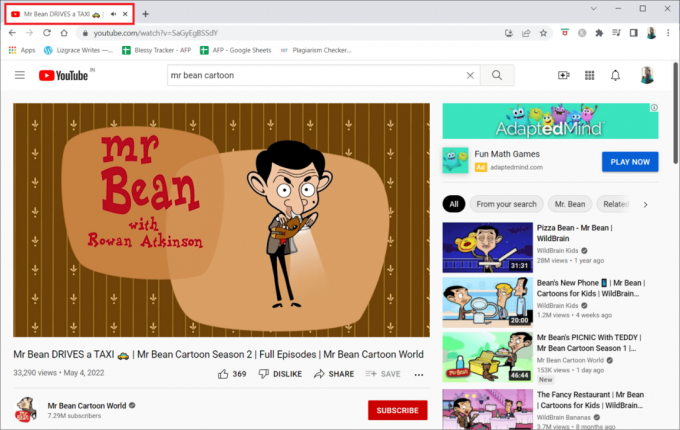
4. აირჩიეთ საიტის დადუმება ვარიანტი.

ასევე წაიკითხეთ:Windows 10-ის აუდიო ხრაშუნის შესწორება
მეთოდი 5: გამოიყენეთ მესამე მხარის პროგრამული უზრუნველყოფა
თქვენს მოწყობილობაზე ნაგულისხმევი პარამეტრების გარდა, თქვენ ასევე შეგიძლიათ დააინსტალიროთ მესამე მხარის პროგრამული უზრუნველყოფა Windows 10-ზე აპების დასარეგულირებლად ან დადუმებისთვის. რამდენიმე მათგანია:
1. Microsoft EarTrumpet
Microsoft EarTrumpet იკვებება Microsoft-ის მიერ და არის თქვენი მოწყობილობის ნაგულისხმევი პარამეტრების ერთ-ერთი საუკეთესო ალტერნატივა.
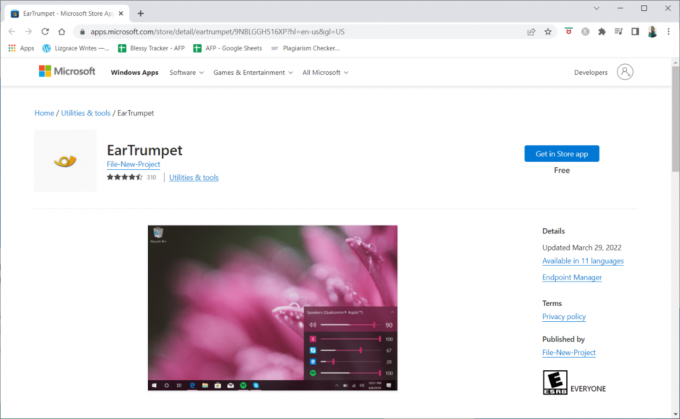
2. Nirsoft SoundVolumeView
Nirsoft SoundVolumeView არის კიდევ ერთი მინიმალისტური ინსტრუმენტი, რომელიც გეხმარებათ შექმნათ მალსახმობები და დაარეგულიროთ ხმა ან გამორთოთ აპები თქვენს კომპიუტერში.
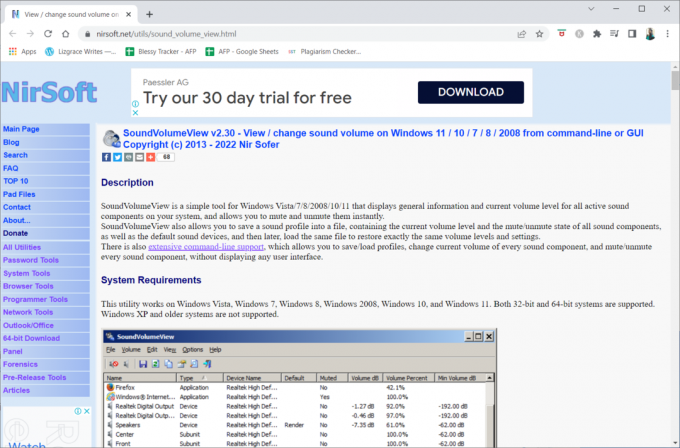
3. მულტიტაიმერი
მულტიტაიმერი აპლიკაცია არის კიდევ ერთი სპეციალური აპლიკაცია, რადგან ის საშუალებას გაძლევთ გამორთოთ Windows 10 (და არა კონკრეტული აპლიკაცია) გარკვეული დროის განმავლობაში. სხვა სიტყვებით რომ ვთქვათ, თქვენ არ მიიღებთ შეტყობინებებს ან ავტომატურ დაკვრას მითითებულ დროს.
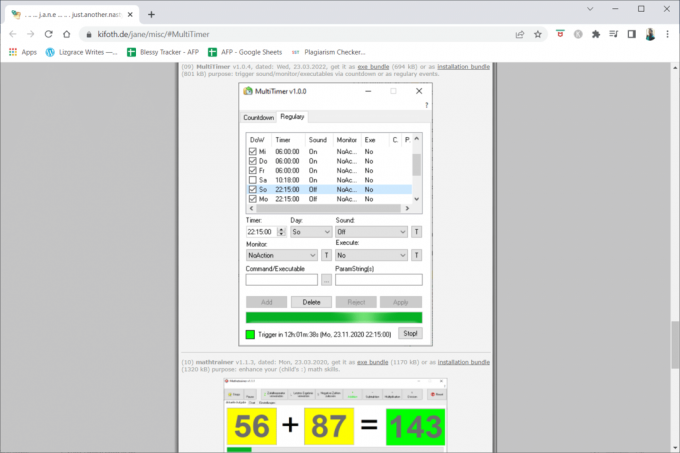
ხშირად დასმული კითხვები (FAQ)
Q1. რა შუაშია ჩემი მიკროფონი არ მუშაობს?
პასუხი: შეამოწმეთ ხმის პარამეტრები თქვენს მოწყობილობაზე, რათა აღმოაჩინოთ, თქვენი ზარი ან მედია დადუმებულია თუ ჩუმი. თუ ეს ასეა, გაზარდეთ თქვენი სმარტფონის ზარები და მედიის მოცულობა. ჭუჭყის ნაწილაკები შეიძლება სწრაფად დაგროვდეს და დაფაროს მიკროფონი თქვენს სმარტფონზე.
რეკომენდებულია:
- Windows 10-ში თქვენი კომპიუტერის დიაგნოსტიკის შეჩერების გამოსწორება
- როგორ გავაუქმოთ ამბავი ინსტაგრამზე
- შეასწორეთ Windows 10 აუდიო შეცდომა 0xc00d4e86
- 29 საუკეთესო MP4 კომპრესორი Windows-ისთვის
ვიმედოვნებთ, რომ ეს ინფორმაცია თქვენთვის სასარგებლო აღმოჩნდა და თქვენ შეძელით გადაჭრა როგორ გამორთოთ აპლიკაცია Windows 10-ზე. გთხოვთ შეგვატყობინოთ, რომელი ტექნიკა იყო თქვენთვის ყველაზე მომგებიანი. გთხოვთ, გამოიყენოთ ქვემოთ მოცემული ფორმა, თუ გაქვთ რაიმე შეკითხვა ან კომენტარი. ასევე, გვაცნობეთ რისი სწავლა გსურთ შემდეგში.